
Gadgetren – Mengedit video untuk media sosial kini menjadi mudah dengan hadirnya beragam aplikasi yang memungkinkan kamu bisa membuat video dari ponsel.
CapCut yang dikembangkan oleh ByteDance menjadi salah satu aplikasi pengeditan yang kerap digunakan sebelum mengunggah video singkat ke TikTok.
Dengan menawarkan beragam rasio tampilan, CapCut memberikan kemudahan pengguna membuat video di beragam platform. Selain itu, CapCut juga menyediakan template video yang sudah lengkap dengan audio atau musik pendukung serta filter, transisi, efek, dan lainnya.
Berbagai jenis audio dan judul lagu telah disediakan oleh TikTok. Dengan begitu kamu bisa langsung memasukkan audio ke dalam video yang telah dibuat dan menyesuaikan audio dengan durasi video yang ada.
Banyak pengguna yang belum tahu bahwa CapCut pun memiliki fitur pengurangan bising dari suara video. Fitur ini bertujuan untuk menghilangkan suara latar video yang akan tidak jernih sehingga audio akan lebih terdengar jelas.
Jika kamu belum tahu bagaimana cara menghilangkan suara bising pada video dengan menggunakan CapCut, maka kamu bisa mengikuti langkah-langkahnya di bawah ini.
Cara Menghilangkan Suara Bising Pada Video di CapCut
- Masuk ke aplikasi CapCut di ponsel kamu.
- Ketuk tombol Proyek baru atau ikon tanda + untuk menambahkan video.
- Ketuk tombol menu Audio di bawah layar pada deretan fitur CapCut.
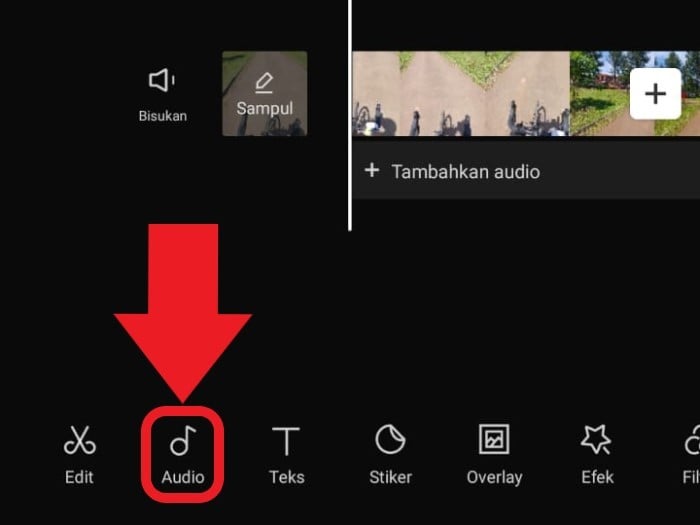
- Pilih audio dari menu Suara, Diekstrak, atau Rekam.
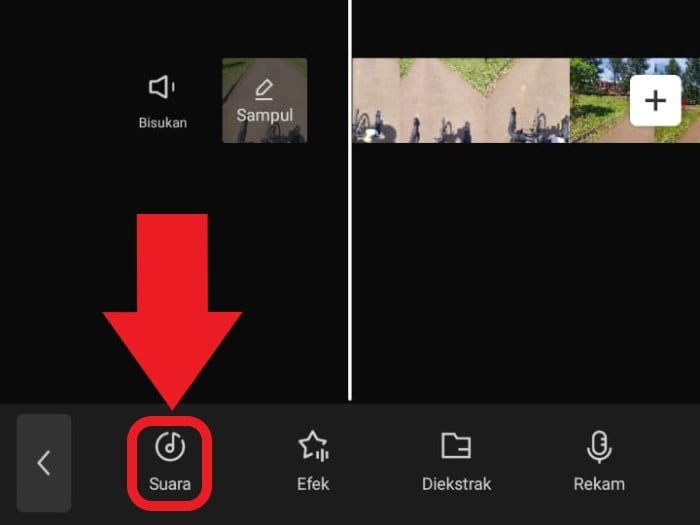
- Setelah audio muncul di bawah video, ketuk baris audio.
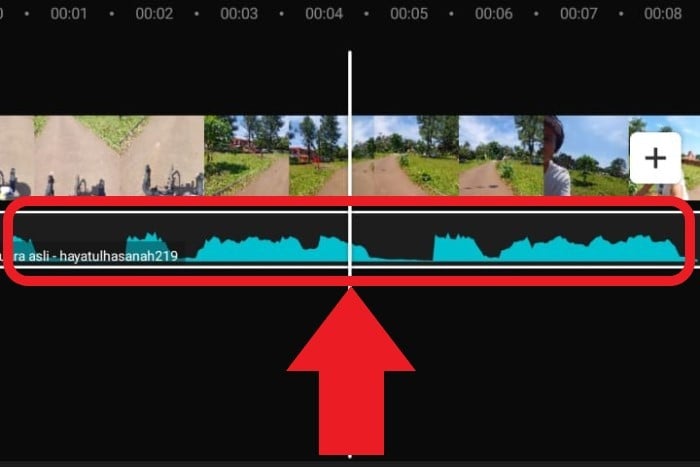
- Pilih menu Kurangi Kebisingan di bawah layar pada deretan fitur CapCut.
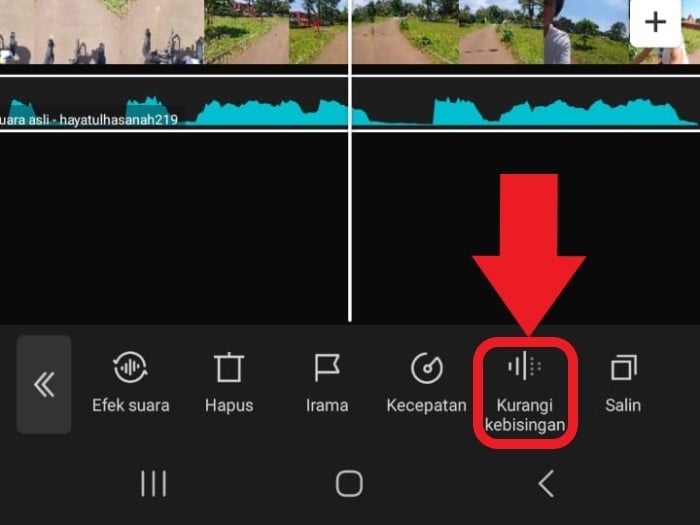
- Geser tombol Kurangi Kebisingan ke kanan sampai berubah warna hijau.
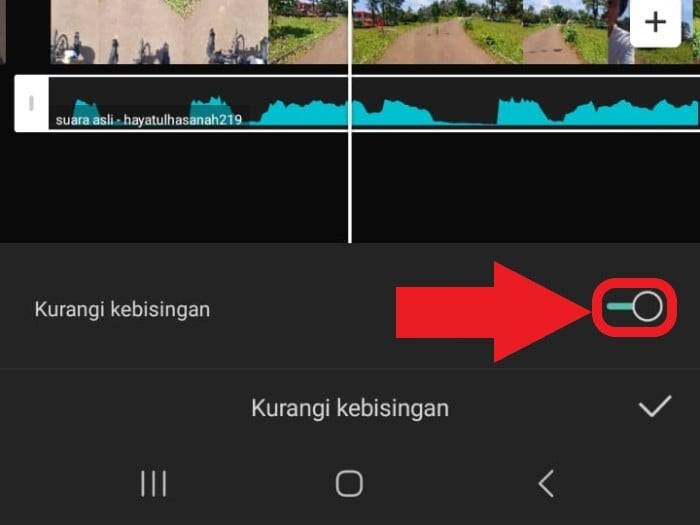
- Ketuk tombol centang berwarna putih di pojok kanan bawah layar.
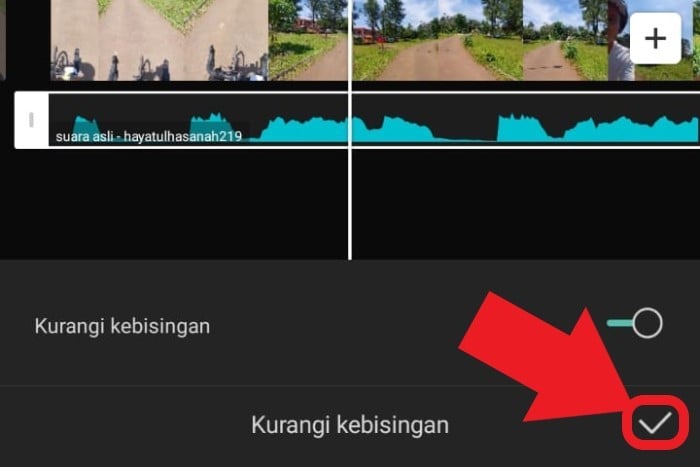
- Pilih resolusi video dari 720p sampai 1080p.
- Simpan video dengan mengetuk tombol arah panah ke atas.
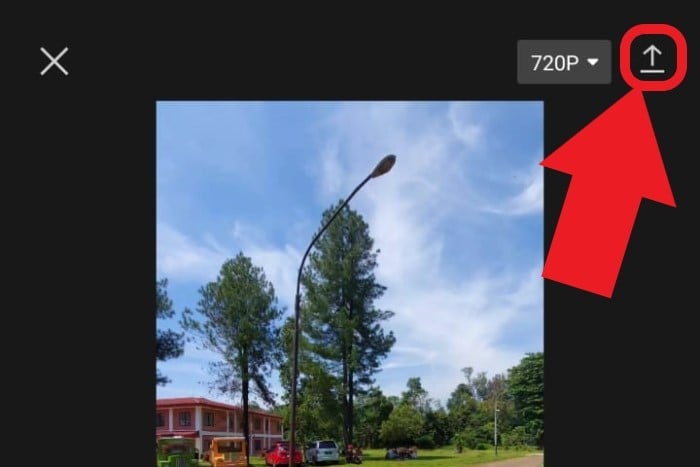
Demikian cara untuk menghilangkan suara bising pada video di aplikasi CapCut. Setelah mengetahui cara tersebut, kamu bisa melakukan pengeditan video dengan mengurangi suara bising secara mandiri untuk dapat menghasilkan video dengan suara yang jernih tanpa adanya suara berisik di latarnya.
Kamu juga bisa menyesuaikan durasi audio dengan video yang ada. Jika durasi video panjang dan audio tidak cukup maka audio harus ditambahkan lagi sampai durasinya mengikuti video.










Tinggalkan Komentar